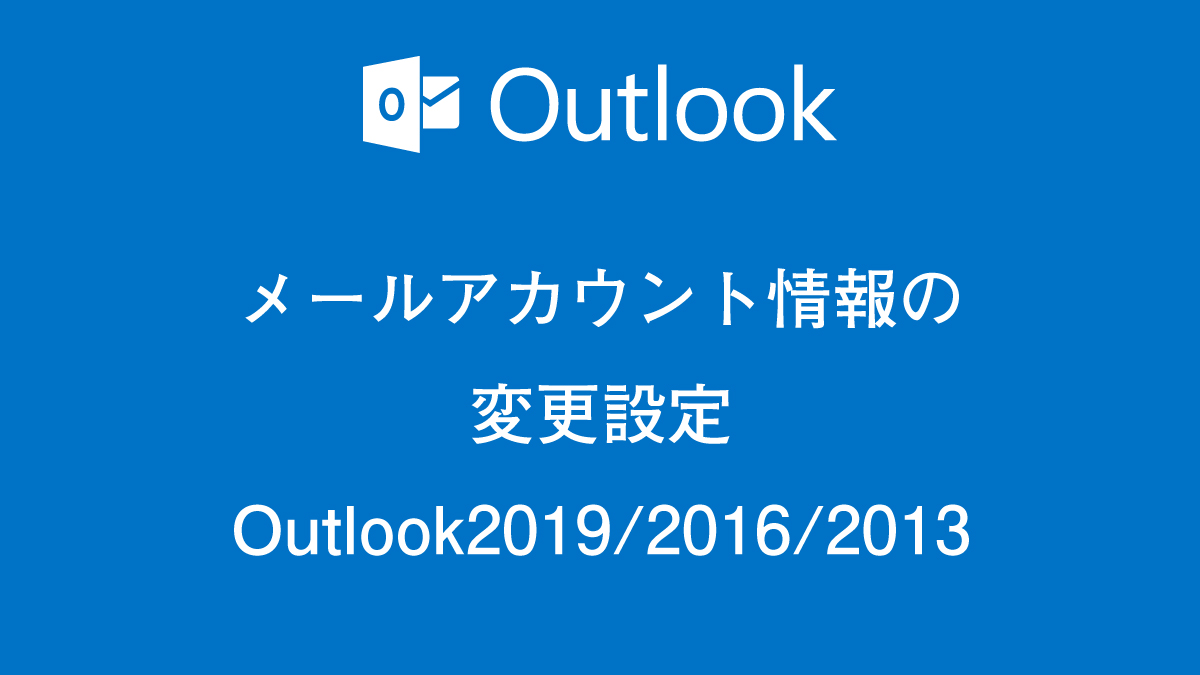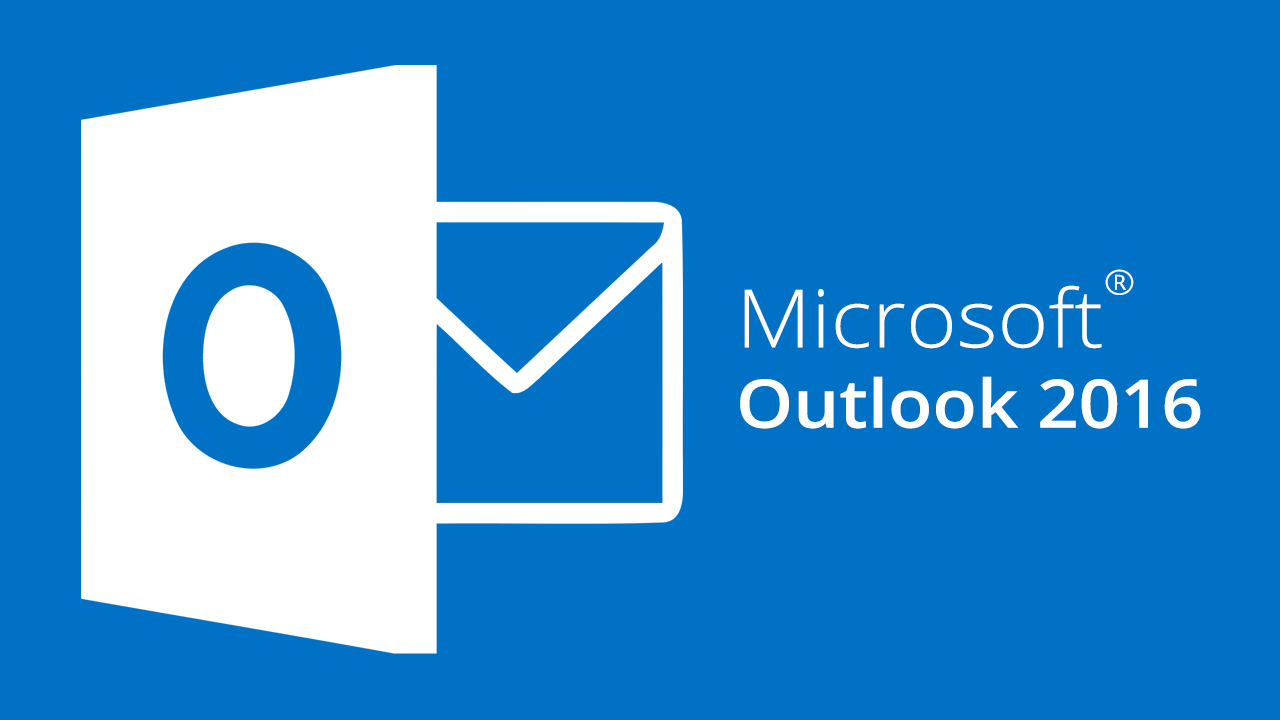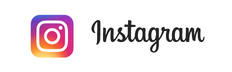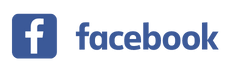こんにちは、木村太一です。
会社のメールをスマホで見たい。よく質問いただきますが、まぁ当たり前のことですよね。会社での運用ルールをご確認の上、設定してください。
まずは、Outlookモバイルをインストールしましょう
iphoneならAppstore、AndroidならGooglePlayからまずはアプリをインストールしましょう。
事前の知識と準備
手元にメールの設定情報がなければ始まりません。パスワードや送受信サーバーの情報がないと設定できませんので、ご準備ください。また、下記の用語をご確認ください。
メール設定時の用語説明
- POP・・メール受信の仕組み(メールをダウンロードする)
- IMAP・・メール受信の仕組み(サーバーにメールを見に行く)
- SMTP・・メール送信する仕組み
POPとIMAPどちらで設定してよいかわからない場合はPOPでよいでしょう。iphoneの場合はIMAPしか選べませんので、このページの最後にIMAPの説明を記載しておりますのでご理解の上運用してください。
iphone・ipad【iOS】での設定
iphoneはIMAPしか選べませんでした(ipadは未確認)。アプリを起動するとすでに登録しているアカウントが見つかることがあります。今回は新たに追加したいのであればスキップします。
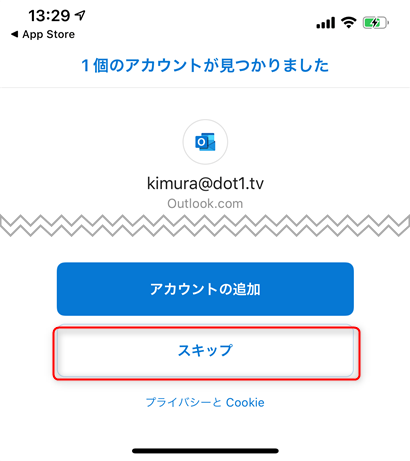
追加したいアドレスを入力します
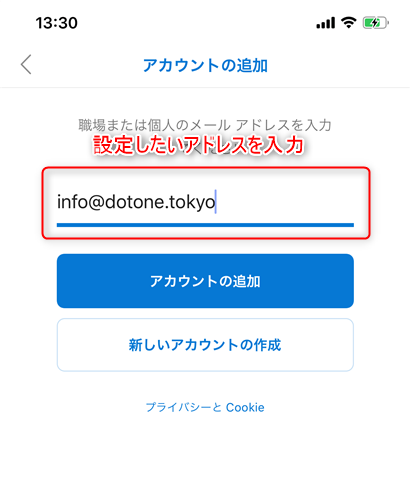
パスワード・表示名を入力
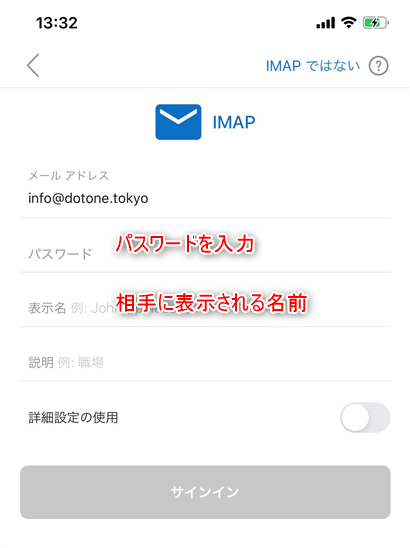
サインインして送受信できればこちらで完了です。
2021年6月21日現在、初期画面が下記の詳細設定のようです。
iphone・ipad【iOS】でうまくいかない場合
詳細設定を使用して設定を確認しましょう。
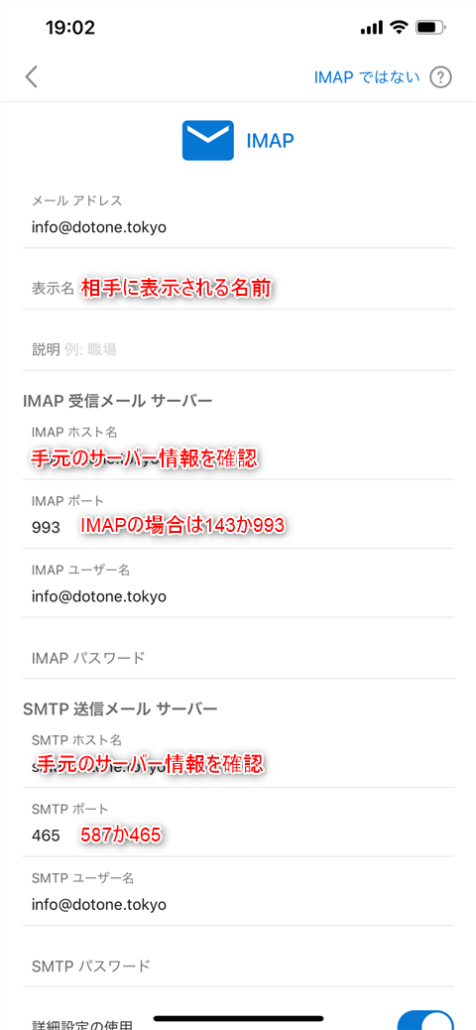
| 表示名 | 差出人として表示される名前 |
| 説明 | このアカウントの説明。他人には表示されない。 |
| IMAP受信 メールサーバー | 受信メールサーバー名 |
| IMAPポート | ポート番号は143か993 |
| IMAPユーザー名 | メールアカウントともいわれる。ほとんどがアドレスと同じ |
| IMAPパスワード | メールパスワード |
| SMTP送信 メールサーバー | 送信メールサーバー名:ポート番号 |
| SMTP | ポート番号は25か587か465の場合がほとんど |
| SMTPユーザー名 | 別途指定がない限り、受信サーバーと一緒。メールアドレスの場合がほとんど。 |
| SMTPのパスワード | 別途指定がない限り、受信サーバーと一緒。メールパスワード |
Androidでの設定
IMAPまたはPOPを選ぶことができます。
仕様の違いを理解したうえで設定されることをお勧めいたします。
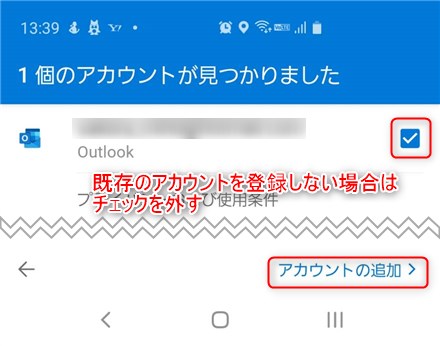
追加したいアドレスを入力します
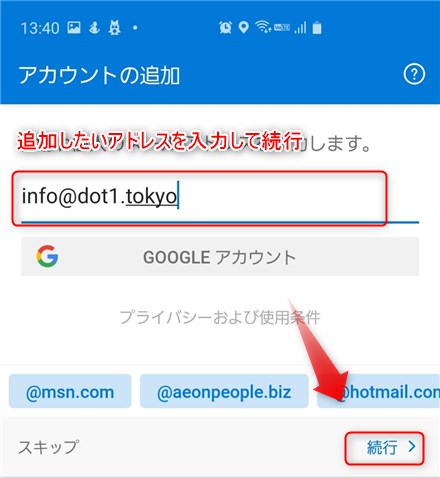
チェックを外すと、「アカウントの追加」がスキップになります。
POPかIMAPを選ぶ
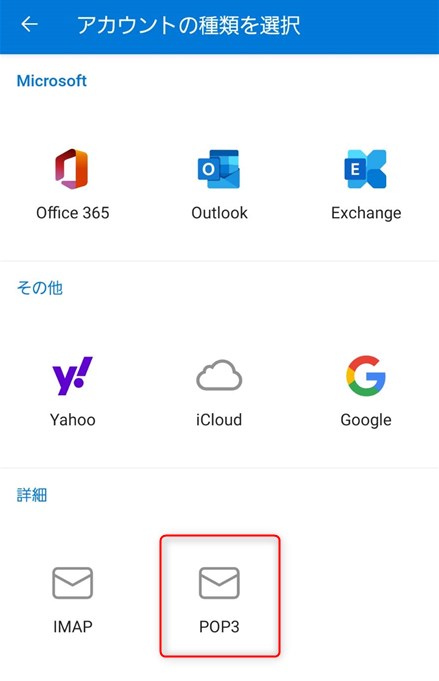
POP3の編集画面で必要な情報を入力します
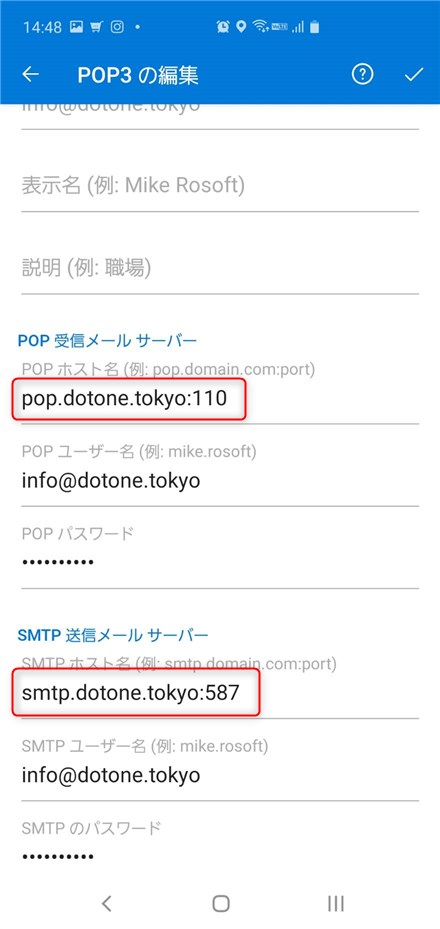
| 表示名 | 差出人として表示される名前 |
| 説明 | このアカウントの説明。他人には表示されない。 |
| POP受信 メールサーバー | 受信メールサーバー名:ポート番号(ポート番号は110か995) |
| POPユーザー名 | メールアカウントともいわれる。ほとんどがアドレスと同じ |
| POPパスワード | メールパスワード |
| SMTP送信 メールサーバー | 送信メールサーバー名:ポート番号 (ポート番号は25か587か465の場合がほとんど) |
| SMTPユーザー名 | 別途指定がない限り、受信サーバーと一緒。メールアドレスの場合がほとんど。 |
| SMTPのパスワード | 別途指定がない限り、受信サーバーと一緒。メールパスワード |
IMAPでも同じでサーバーのポート番号が( 143か993 )になるだけです。
Androidでうまくいかない場合
もし送受信できない場合は、ポート番号を変更してみてください。
それでもうまくいかない場合はメールアドレスを管理されている事業者さんにお問い合わせください。
その他Outlook関連の記事はこちら
2021年6月21日:ポートの入力フォームが増えていたので画像を変更しました。